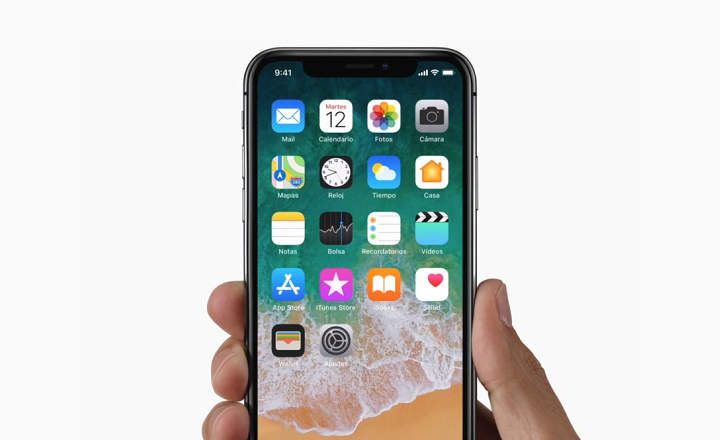கூகிள் டிரைவ் என்பது கிளவுட் ஸ்டோரேஜ் பிளாட்ஃபார்ம் என்பதைத் தவிர வேறொன்றுமில்லை என்று கூறுவது ஒரு குறையாக உள்ளது. நம் கோப்புகளைச் சேமிப்பது மட்டுமின்றி, வேறு எந்த நிரலும் இல்லாமல் அவற்றைத் திறந்து வீடியோக்கள், படங்கள் மற்றும் ஆடியோவை ஆன்லைனில் இயக்கலாம். கூடுதலாக, மொபைல், டேப்லெட் மற்றும் பிசி ஆகிய இரண்டு சாதனங்களிலிருந்தும் இயக்ககத்தை அணுகலாம். இப்போது இது மிகவும் சாதாரணமாகத் தோன்றலாம், ஆனால் உண்மை என்னவென்றால், பல ஆண்டுகளுக்கு முன்பு இதுபோன்ற ஒரு உண்மையான பைத்தியக்காரத்தனமாகத் தோன்றியிருக்காது.
Windows அல்லது Mac கணினியிலிருந்து Google Driveவைப் பயன்படுத்தினால், "Backup and Synchronization" நிரலின் (இங்கே கிடைக்கும்) உதவியுடன் நமது மிக முக்கியமான கோப்புகளின் காப்பு பிரதிகளை உருவாக்கவும் தளத்தைப் பயன்படுத்தலாம். இருப்பினும், இந்த செயல்பாடு Google Photos உடன் மிகவும் ஒத்திருக்கிறது, எனவே, கணினியில் ஒரு கோப்பை நீக்கும்போது, இது இயக்ககத்திலிருந்தும் நீக்கப்பட்டது. எல்லா உத்தரவாதங்களுடனும் காப்புப் பிரதி கருவியை வைத்திருப்பதிலிருந்து நம்மைத் தடுக்கும் உண்மை.
இந்த காரணத்திற்காகவே Google இயக்ககத்தைப் பயன்படுத்துவது சுவாரஸ்யமானது ஒரு FTP சேவையகம் அல்லது பிணைய இயக்கி: இந்த வழியில் நாம் மிகவும் கட்டுப்படுத்தப்பட்ட முறையில் காப்புப்பிரதிகளை உருவாக்கலாம் (அசல் கோப்பை உள்நாட்டில் நீக்கும்போது அவை மேகக்கணியில் நீக்கப்படாது).
இந்த வழியில் நாம் கணினியில் வைத்திருக்கும் கோப்புறைகளை ஒத்திசைப்பதையும் தவிர்க்கிறோம், மேலும் Windows Explorer இல் இருந்து கோப்புறைகளுக்கு இடையில் செல்லுவதன் மூலம் இயக்ககத்தை அணுக இது மிகவும் வசதியான வழியாகும். இவை அனைத்தும் மேகக்கணியில் ஒரு நல்ல இடத்தை சேமிக்க அனுமதிக்கும் முழு கோப்புறைகளையும் ஒத்திசைக்க மாட்டோம் ஆனால் எங்களுக்கு ஆர்வமுள்ள கோப்புகள் மற்றும் ஆவணங்கள் மட்டுமே.
Google இயக்ககத்தை FTP சேவையகம் அல்லது பிணைய இயக்ககமாக எவ்வாறு பயன்படுத்துவது
வெளிப்படையாக, எங்கள் இலக்கை அடைய எங்களுக்கு இரண்டு மூன்றாம் தரப்பு கருவிகள் தேவைப்படும் RaiDrive மற்றும் Google இயக்கக FTP அடாப்டர். அவற்றில் முதலாவதாக நாம் இயக்ககத்தை நெட்வொர்க் டிரைவ் போல அணுக முடியும், இரண்டாவது கிளவுட்டில் உள்ள இடத்தை FTP சர்வராக மாற்ற உதவும்.
பதிவிறக்கங்கள்
RaiDrive இது ஒரு இலகுரக கருவி - இது அரிதாகவே 26MB எடையுள்ளதாக உள்ளது - இது Google இயக்ககத்தில் உள்ள அனைத்து கோப்புகள் மற்றும் கோப்புறைகளை ஒரு பிணைய இயக்ககம் போல அணுக அனுமதிக்கிறது. இது Google Photos, OneDrive, SharePoint அல்லது Dropbox போன்ற பிற கிளவுட் சேவைகளிலும் வேலை செய்கிறது. அதிகாரப்பூர்வ இணையதளத்தில் இருந்து RaiDrive ஐ பதிவிறக்கம் செய்யலாம் இங்கே.
Google இயக்கக FTP அடாப்டர், அதன் பங்கிற்கு, FTP நெறிமுறைகள் மூலம் Google இயக்ககத்தை அணுக அனுமதிக்கிறது. நிரல் JAR வடிவத்தில் உள்ள ஒரு கோப்பைத் தவிர வேறொன்றுமில்லை, அதை இயக்க, எங்கள் கணினியில் நிறுவப்பட்ட Java Runtime Environment (JRE 8) தேவைப்படும். ஜாவா இயங்கியதும் (இணைப்பை நிறுவும் போது அதை "தனியார்" என உள்ளமைக்க நினைவில் கொள்ளுங்கள்), GitHub இல் உள்ள அதன் களஞ்சியத்திலிருந்து Google Drive FTP அடாப்டரைப் பதிவிறக்கலாம். இங்கே (கோப்பின் பெயர் "google-drive-ftp-adapter-jar-with-dependencies.jar”).
ஒரு பிணைய இயக்ககமாக இயக்ககத்தை அணுக RaiDrive ஐ எவ்வாறு கட்டமைப்பது
பயன்பாடு நிறுவப்பட்டதும், நாங்கள் அதைத் திறந்து பிரதான திரையில், "" என்பதைக் கிளிக் செய்ககூட்டு" (கூட்டு).

நாங்கள் Google இயக்கக விருப்பத்தைத் தேர்ந்தெடுத்து (இது இயல்புநிலையாகக் குறிக்கப்படுகிறது) மற்றும் "சரி”.

அடுத்து, பயன்பாட்டிற்கு அனுமதிக்கும் அனுமதிகளை வழங்க வேண்டும் மற்றும் எங்கள் Google நற்சான்றிதழ்களுடன் உள்நுழைய வேண்டும். இது முடிந்ததும், நம் கணினியில் ஒரு புதிய நெட்வொர்க் இருப்பிடம் எவ்வாறு தோன்றும் என்பதை தானாகவே பார்க்கலாம்.

இயல்பாக, நெட்வொர்க் டிரைவ் Z எழுத்துடன் ஒதுக்கப்படும், மேலும் அதே Windows கோப்பு எக்ஸ்ப்ளோரரில் இருந்து அதை அணுக முடியும்.

RaiDrive உள்ளமைவு மெனுவிலிருந்து, உள்நுழையும்போது இணைக்கும் திறன், வெவ்வேறு நற்சான்றிதழ்களைப் பயன்படுத்துதல், ப்ராக்ஸியைப் பயன்படுத்துதல் அல்லது தனிப்பட்ட அல்லது பொது என இணைப்பை உள்ளமைத்தல் போன்ற சில மாற்றங்களைச் செய்யலாம்.

இதைப் பற்றிய நல்ல விஷயம் என்னவென்றால், எல்லா மாற்றங்களும் நிகழ்நேரத்தில் செய்யப்படுகின்றன, மேலும் பரிமாற்ற வேகம் எங்கள் இணைய இணைப்பின் தரத்தைப் பொறுத்தது.
Google இயக்கக FTP அடாப்டரை எவ்வாறு கட்டமைப்பது
இப்போது RaiDrive உள்ளமைக்கப்பட்டதால், அதை Google Drive FTP அடாப்டர் மூலம் மட்டுமே "இரட்டை" செய்ய முடியும். இந்த செயல்முறை மிகவும் எளிமையானது, ஏனெனில் நாம் முன்பு பதிவிறக்கம் செய்த JAR கோப்பை மட்டுமே இயக்க வேண்டும் மற்றும் இரண்டு படிகளைச் செய்ய வேண்டும்.
நமது கணினியில் Java சரியாக நிறுவப்பட்டுள்ளதா என்பதை உறுதிசெய்தவுடன் (இப்போது நிறுவியிருந்தால் கணினியை மறுதொடக்கம் செய்ய வேண்டியிருக்கும்), நாம் மேற்கூறிய .JAR கோப்பில் இருமுறை கிளிக் செய்தால், கணினி நம்மை திசைதிருப்பும். நமது Google இயக்ககக் கணக்கின் மூலம் உள்நுழைய வேண்டிய இணையப் பக்கம். அடுத்து, பயன்பாட்டிற்கு அனுமதி வழங்குவோம், எல்லாம் சரியாகிவிட்டால், உலாவி சாளரத்தை மூடலாம் என்பதைக் குறிக்கும் ஒரு செய்தி திரையில் தோன்றும்.

இறுதியாக, Google இயக்ககத்துடன் இணைப்பை நிறுவ எங்களுக்கு ஒரு FTP கிளையன்ட் தேவைப்படும். எங்களிடம் எதுவும் இல்லை என்றால், நாம் பதிவிறக்கக்கூடிய இலவச மற்றும் திறந்த மூல FTP கிளையண்டான Filezilla ஐ நிறுவலாம் இங்கே.
Filezilla திறந்தவுடன், நாம் பின்வரும் சேவையகத்தைச் சேர்க்க வேண்டும்:
ftp: // பயனர்: பயனர் @ லோக்கல் ஹோஸ்ட்: 1821 /
பின்வரும் தரவைப் பயன்படுத்தி இணைப்பையும் நாம் கட்டமைக்கலாம்:
சேவையகம்: லோக்கல் ஹோஸ்ட்
பயனர் பெயர்: பயனர்
கடவுச்சொல்: பயனர்
துறைமுகம்: 1821

இணைப்பு நிறுவப்பட்டதும், Google இயக்ககத்தின் அனைத்து உள்ளடக்கங்களும் Filezilla இல் எவ்வாறு ஏற்றப்படுகின்றன என்பதைப் பார்ப்போம், மேலும் வேறு எந்த FTP சேவையகத்தைப் போலவே கோப்புகளையும் பிறவற்றையும் பரிமாறிக் கொள்ள முடியும்.
இயல்பு நிலைக்குத் திரும்பு
நாங்கள் சில நடைமுறைக் கருவிகளை எதிர்கொண்டாலும், சில சமயங்களில் அவற்றைப் பயன்படுத்துவதை நிறுத்த விரும்பலாம். இதுபோன்ற சந்தர்ப்பங்களில், Google இயக்ககத்தில் இருந்து RaiDrive மற்றும் Google Drive FTP அடாப்டர் இரண்டையும் துண்டித்து, முன்பு வழங்கப்பட்ட அனுமதிகளை அகற்றுவது நல்லது.
இதைச் செய்ய, உலாவியில் இருந்து Google இயக்ககத்தில் உள்ளிட வேண்டும், பொத்தானைக் கிளிக் செய்க "அமைப்புகள்"(கியர் ஐகான், மேல் வலதுபுறத்தில் அமைந்துள்ளது) மற்றும் உள்ளிடவும்"விண்ணப்ப நிர்வாகம்”. இங்கே, நாங்கள் 2 பயன்பாடுகளைக் கண்டுபிடித்து "என்பதைக் கிளிக் செய்கிறோம்.விருப்பங்கள் -> இயக்ககத்திலிருந்து துண்டிக்கவும்”அணுகலைத் தடுக்க.

சுருக்கமாக, நாங்கள் வழக்கமான பிசி பயனர்களாக இருந்தால், சந்தேகத்திற்கு இடமின்றி RaiDrive மற்றும் FTP அடாப்டரை எவ்வாறு பயன்படுத்திக் கொள்வது என்பதை அறிவோம்: 2 மேகக்கணியில் சேமிப்பக இடத்தைப் பெறுவதற்கான சாத்தியக்கூறுகளை விரிவாக்க மிகவும் பரிந்துரைக்கப்பட்ட பயன்பாடுகள்.
உங்களிடம் உள்ளது தந்தி நிறுவப்பட்ட? ஒவ்வொரு நாளின் சிறந்த இடுகையைப் பெறுங்கள் எங்கள் சேனல். அல்லது நீங்கள் விரும்பினால், எங்களிடமிருந்து அனைத்தையும் கண்டுபிடிக்கவும் முகநூல் பக்கம்.